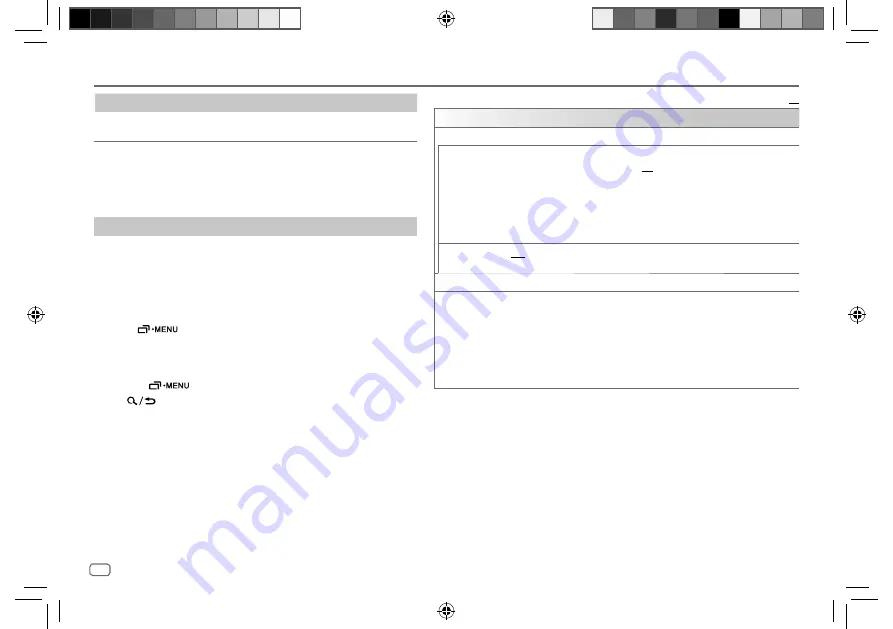
16
NEDERLANDS
Data Size:
B6L (182 mm x 128 mm)
Book Size:
B6L (182 mm x 128 mm)
Basisinstelling:
XX
REMOTE APP
SELECT
Kies het apparaat (IOS of ANDROID) voor het gebruik van de app.
IOS
YES
: Kiezen van de iPhone/iPod voor het gebruik van de app via Bluetooth of indien deze is
verbonden met de USB-ingangsaansluiting. ;
NO
: Geannuleerd.
Met IOS gekozen, moet u iPod BT bron kiezen (of iPod USB indien uw iPhone/iPod via de
USB-ingangsaansluiting is verbonden) om de app te activeren.
• De verbinding van de app wordt onderbroken of ontkoppeld indien:
– U van de iPod BT bron naar een andere weergavebron overschakelt die via de USB-
ingangsaansluiting is verbonden.
– U van de iPod USB bron naar de iPod BT bron overschakelt.
ANDROID
YES
: Kiezen van de Android smartphone voor gebruik van de app via Bluetooth. ;
NO
: Geannuleerd.
ANDROID LIST
*
Kiezen van de Android smartphone voor gebruik van de lijst.
STATUS
Toont de status van het gekozen apparaat.
IOS CONNECTED
: U kunt de app gebruiken met de iPhone/iPod die via Bluetooth of de
USB-ingangsaansluiting is verbonden.
IOS NOT CONNECTED
: Er is geen IOS apparaat verbonden voor het gebruik van de app.
ANDROID CONNECTED
: U kunt de app gebruiken met de Android smartphone die via
Bluetooth is verbonden.
ANDROID NOT CONNECTED
: Er is geen Android apparaat verbonden voor het gebruik van
de app.
*
Verschijnt alleen wanneer
[ANDROID]
of
[SELECT]
op
[YES]
is gesteld.
BLUETOOTH®
Voor het
Op het voorpaneel
Schakelen tussen verbonden
Bluetooth audio-apparaten
Druk op
6
.
*
* Door een druk op de “Play (weergavetoets)” van het aangesloten apparaat zelf, kunt u tevens de
geluidsweergave van het apparaat veranderen.
De bediening en display-aanduidingen verschillen mogelijk afhankelijk van de
verbonden apparatuur.
Instellingen voor gebruik van de JVC Remote app
De JVC Remote app is ontworpen voor bediening van functies van
JVC autoreceivers via een iPhone/iPod (via Bluetooth of via de USB-
ingangsaansluiting) of Android smartphone (via Bluetooth).
Voorbereiding:
Installeer de laatste versie van de JVC Remote app op uw apparaat alvorens de
verbinding te maken. Ga voor meer informatie naar <http://www.jvc.net/cs/car/>.
1
Houd
even ingedrukt.
2
Draai de volumeknop om een onderdeel te kiezen
(
zie de volgende
tabel
)
, en druk vervolgens op de knop.
3
Herhaal stap
2
totdat het gewenste onderdeel is gekozen of
geactiveerd.
4
Druk op
om te verlaten.
Druk op
om naar het voorgaande instelonderdeel terug te keren.
JS_JVC_KW_R930BT_E_NL.indd 16
JS_JVC_KW_R930BT_E_NL.indd 16
25/7/2017 12:11:59 PM
25/7/2017 12:11:59 PM






























